Word如何给段落添加边框和底纹?
来源:网络收集 点击: 时间:2024-09-13首先我们打开文档之后,将标题用鼠标刷黑,在开始选项卡中找到段落的标签页,可以看到边框和底纹的按钮。
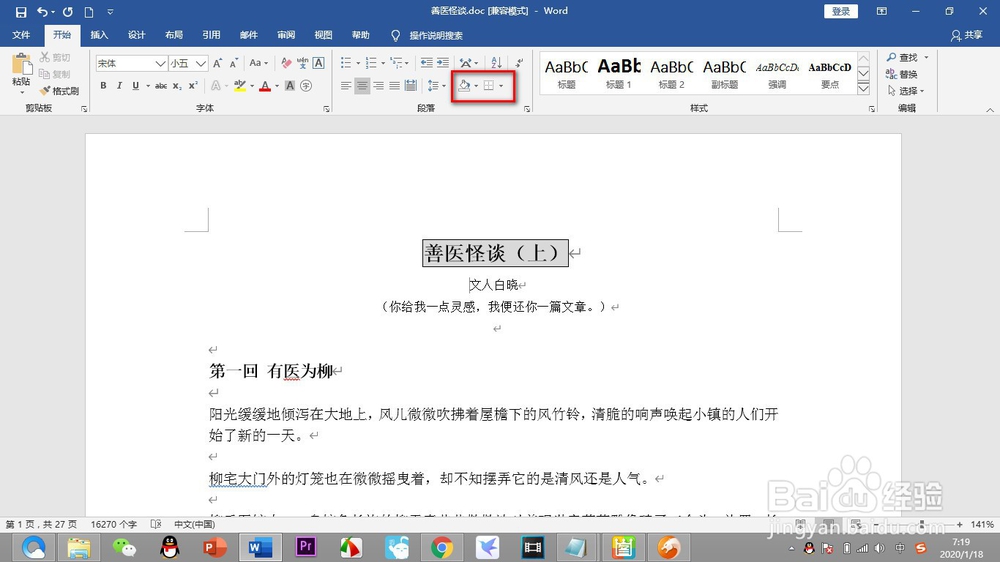 2/6
2/6我们先点击一下底纹,底纹按钮旁边是有一个下拉按钮的,我们点击下拉按钮。
 3/6
3/6点击下拉按钮之后会出现以下颜色的选择,我们将鼠标放在相应的颜色上时就会出现效果的预览,这个功能特别实用。
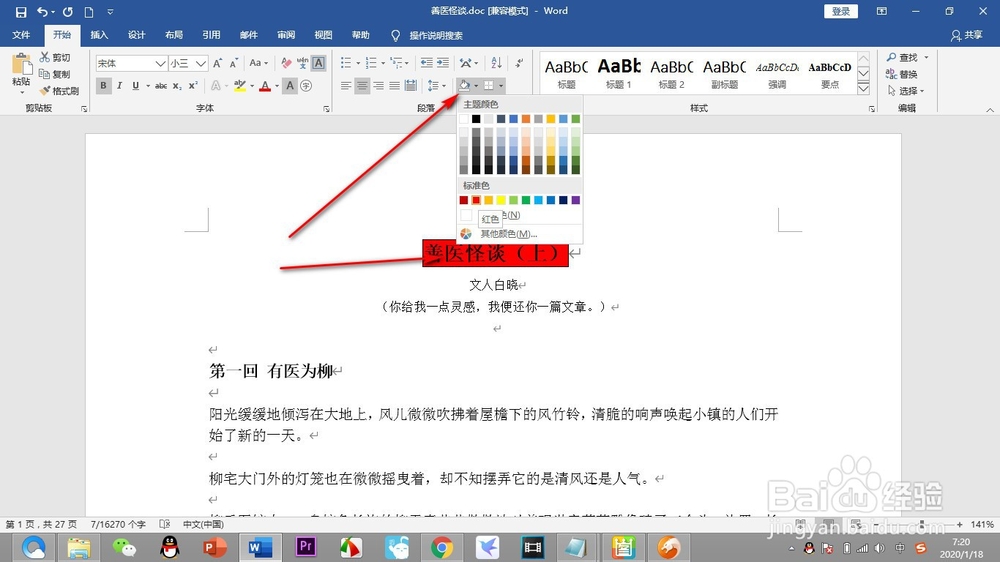 4/6
4/6我们鼠标点击红色,这个时候文字的背景就会变为红色啦!
 5/6
5/6我们在段落标签的右上角可以找到边框的按钮,同样点击边框的下拉按钮。
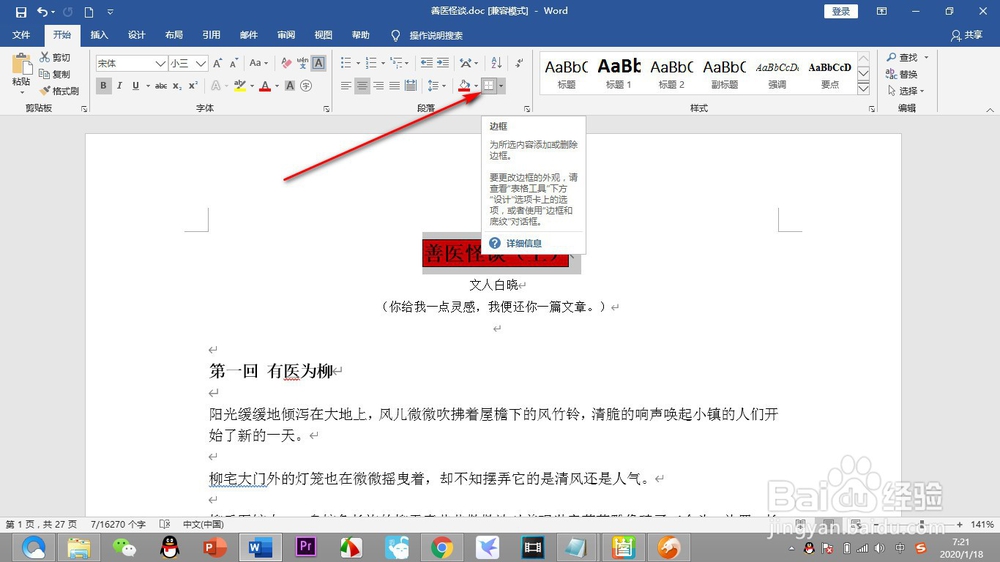 6/6
6/6弹出很多种边框的格式,我们选择所有边框,这个时候就会在选中段落行出现一个边框,这个主要用于图表单元格当中比较常见。
 总结1/1
总结1/11.首先我们打开文档之后,将标题用鼠标刷黑,在开始选项卡中找到段落的标签页,可以看到边框和底纹的按钮。
2.我们先点击一下底纹,底纹按钮旁边是有一个下拉按钮的,我们点击下拉按钮。
3.点击下拉按钮之后会出现以下颜色的选择,我们将鼠标放在相应的颜色上时就会出现效果的预览,这个功能特别实用。
4.我们鼠标点击红色,这个时候文字的背景就会变为红色啦!
5.我们在段落标签的右上角可以找到边框的按钮,同样点击边框的下拉按钮。
6.弹出很多种边框的格式,我们选择所有边框,这个时候就会在选中段落行出现一个边框,这个主要用于图表单元格当中比较常见。
注意事项我们将鼠标放在相应的颜色上时就会出现效果的预览,这个功能特别实用。
段落边框主要用于图表单元格当中比较常见。
WORD边框底纹版权声明:
1、本文系转载,版权归原作者所有,旨在传递信息,不代表看本站的观点和立场。
2、本站仅提供信息发布平台,不承担相关法律责任。
3、若侵犯您的版权或隐私,请联系本站管理员删除。
4、文章链接:http://www.1haoku.cn/art_1211530.html
 订阅
订阅